Confira o passo a passo para usar o AdBlock no Facebook com o Windows ou Mac OS. O software funciona no Chrome, Firefox, Safari, Opera e Internet Explorer.
Passo 1. Faça a instalação do AdBlock no seu navegador. Nesse exemplo usamos o Google Chrome, mas o Adblock está disponível para diversos navegadores de Windows e Mac OS. Acesse essa página e clique em “Baixar”;
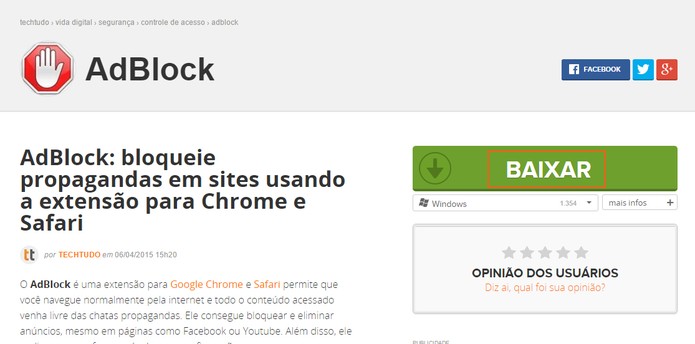
Passo 2. No caso do Chrome, selecione o botão de “Usar no Chrome” e depois “Adicionar Extensão” (Faça o mesmo com seu navegador preferido);
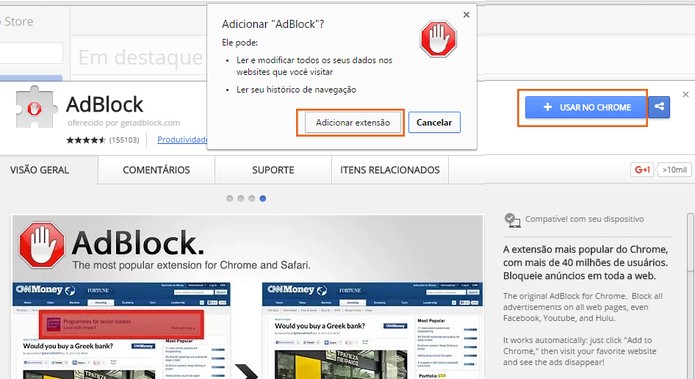
Passo 3. Note que será adicionado um ícone no topo direito do navegador. Ao clicar nele serão exibidos os anúncios bloqueados na página atual e o total;
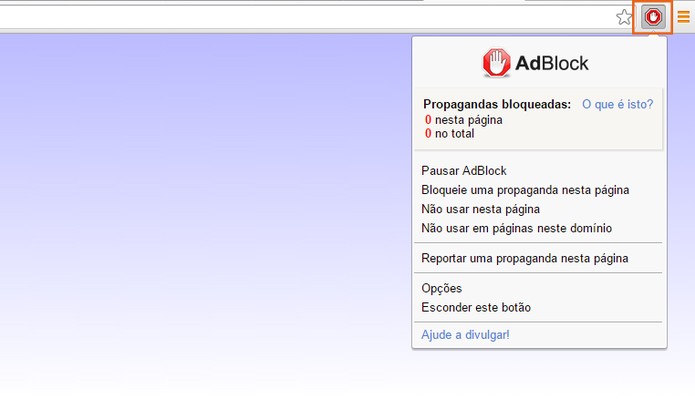
Passo 4. Acesse a página do Facebook e faça o login de forma tradicional. Agora clique no ícone do AdbBock e selecione “Bloqueie uma propaganda nesta página”;
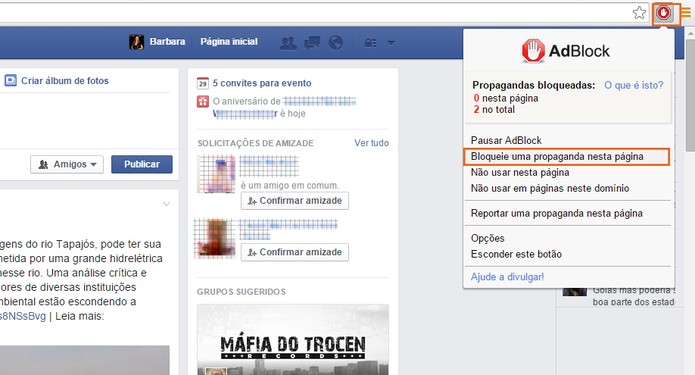
Passo 5. É possível clicar na propaganda que deseja remover. Note que é possível selecionar áreas grandes, que ficarão em azul;
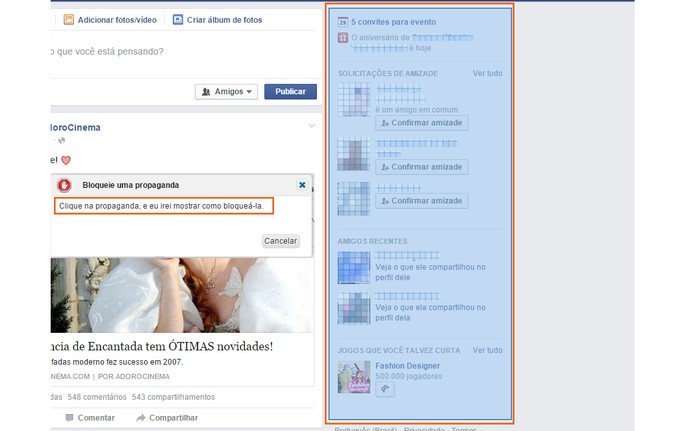
Passo 6. O anúncio ou sugestão escolhido será removido da rede social. Caso não esteja
satisfeito, arraste a barra de controle para a direita até que todas sugestões ou itens indesejados sejam retirados no Facebook. É possível deixar apenas os aniversários no topo, por exemplo. Confirme em “Parece bom”;l;
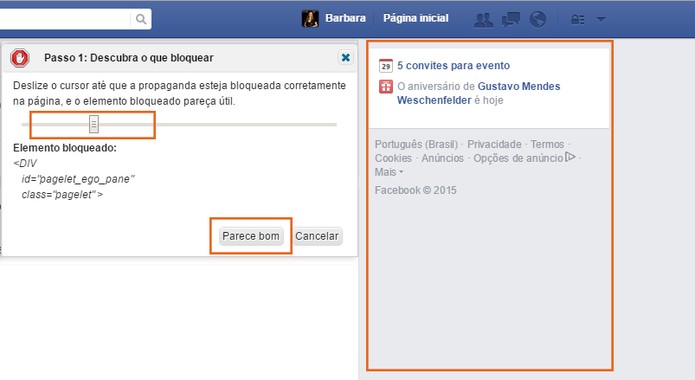
Passo 7. Para finalizar, confirme em “Bloqueie isto”. Para fazer com que os itens não apareçam mais basta atualizar a página.
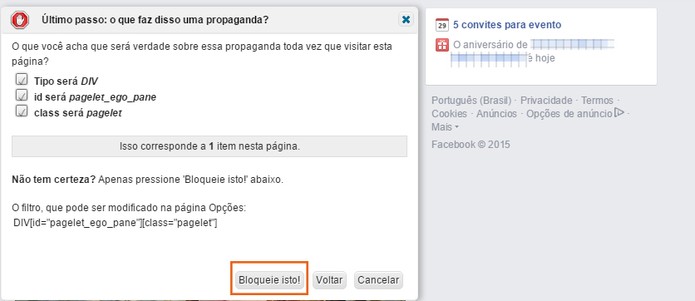
Pronto. Agora você já pode personalizar a visualização de anúncios e sugestão de amigos, jogos e mais no Facebook.
